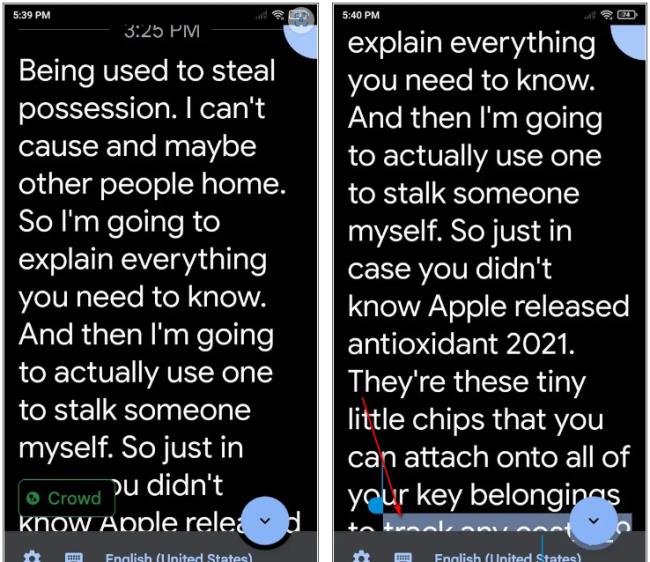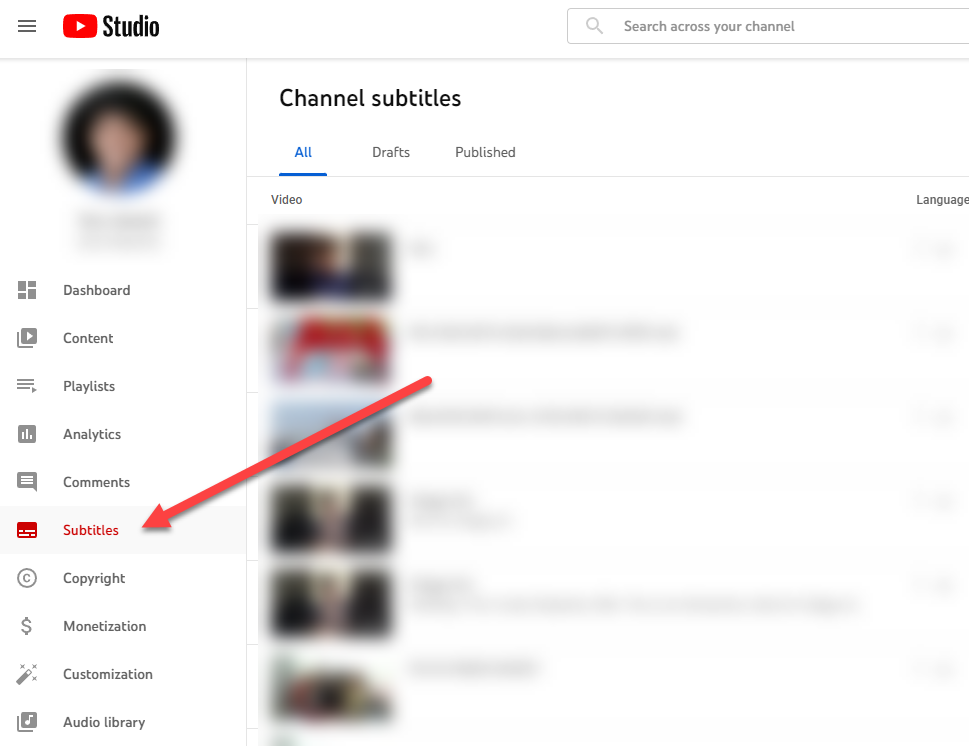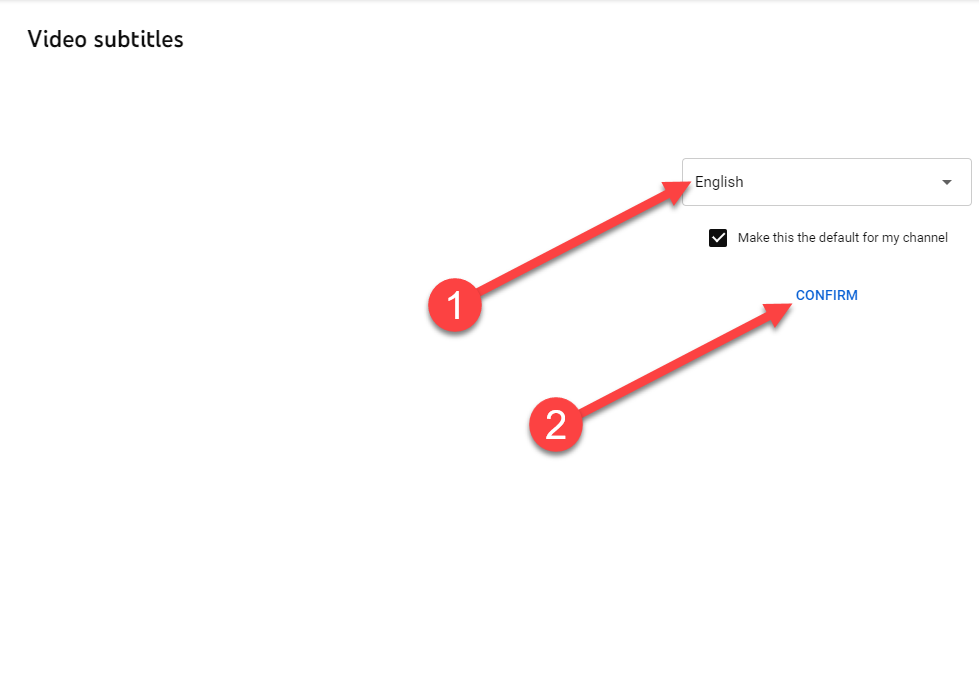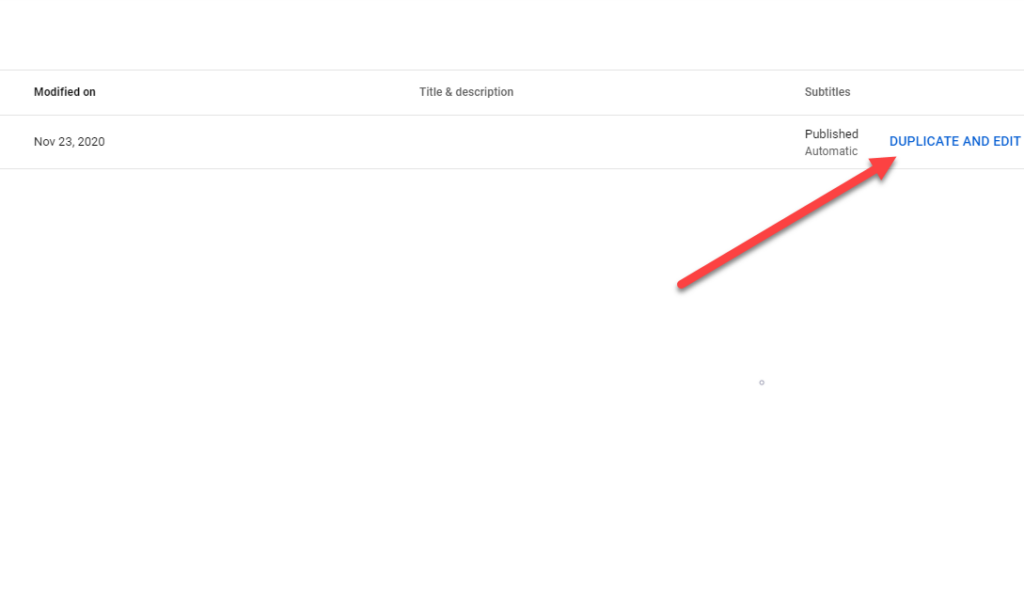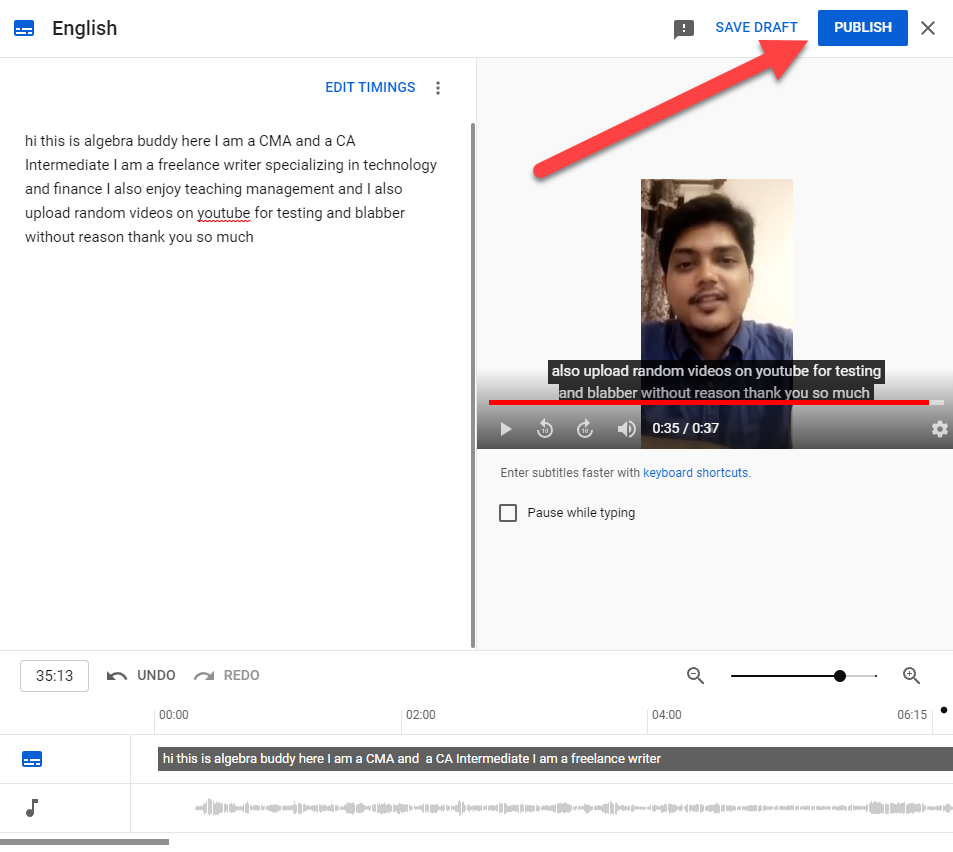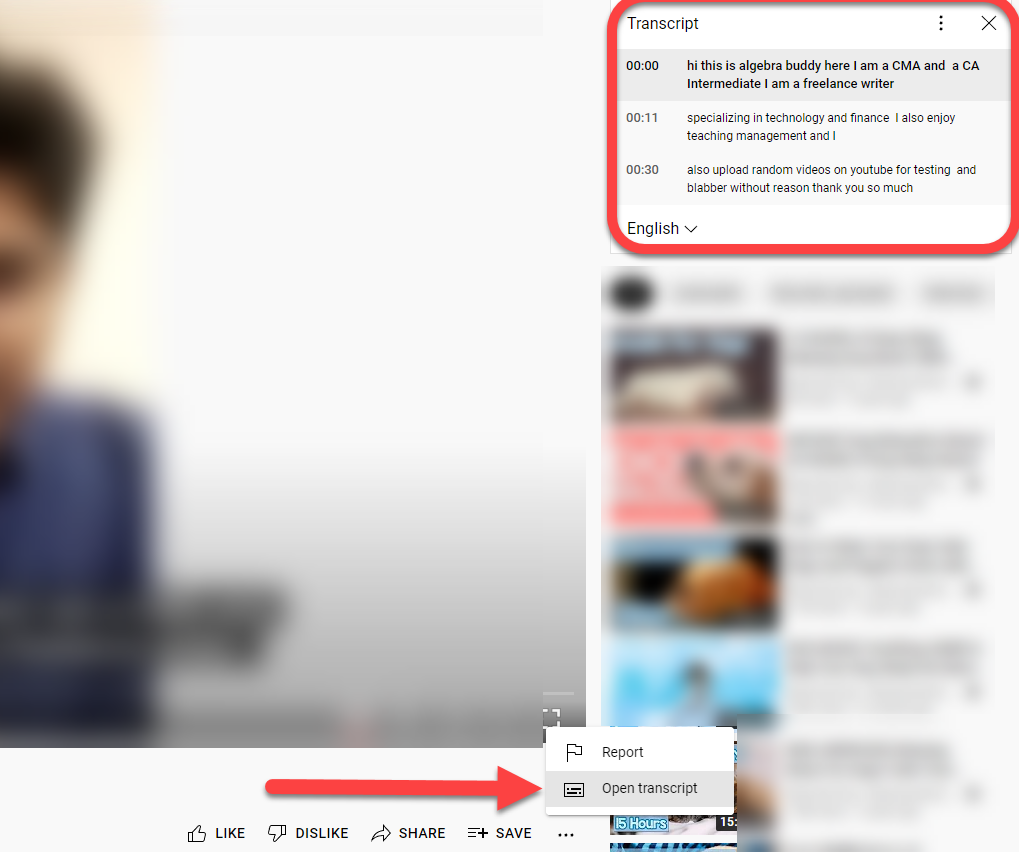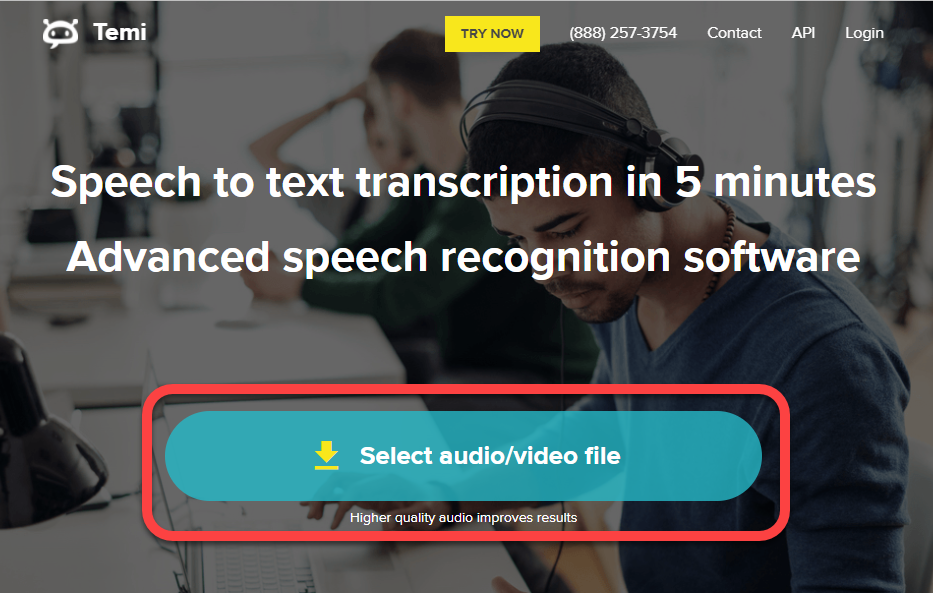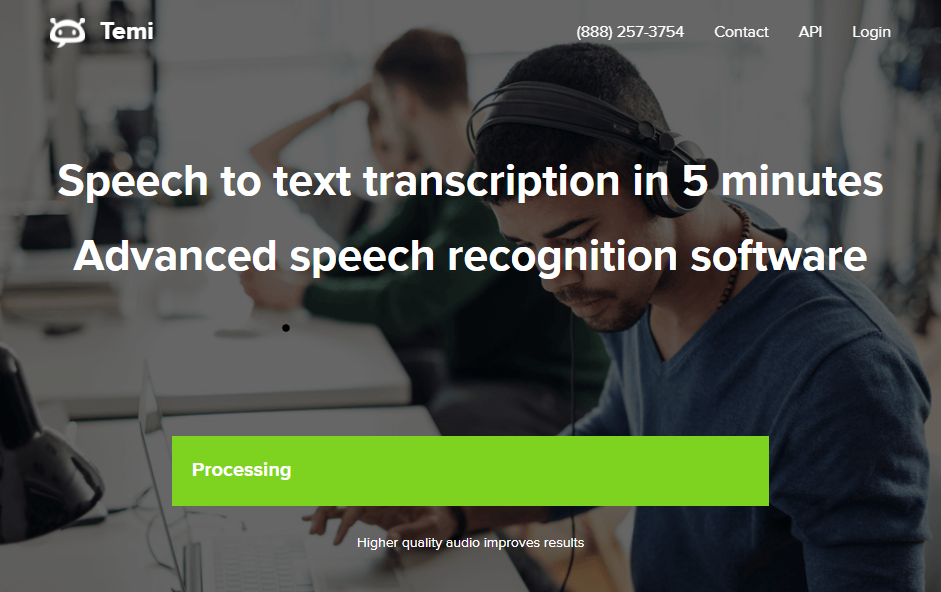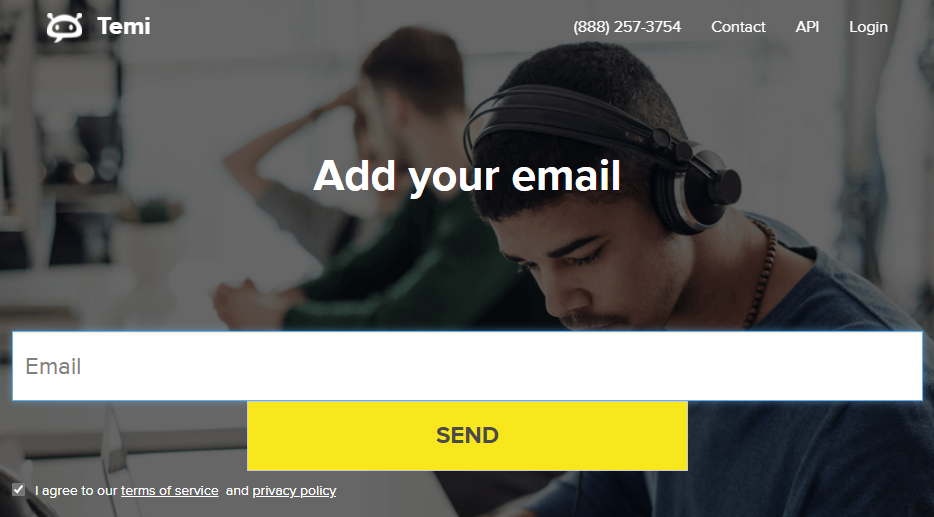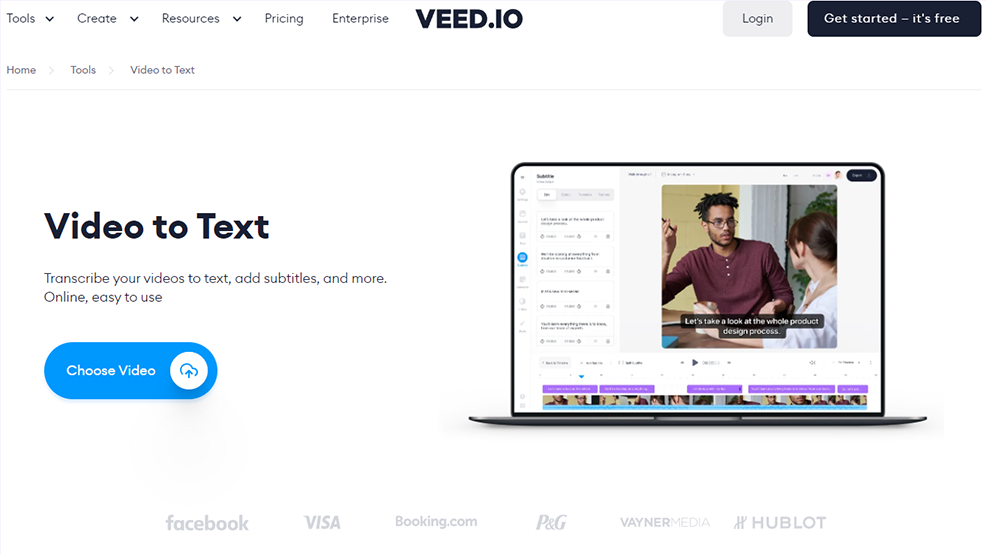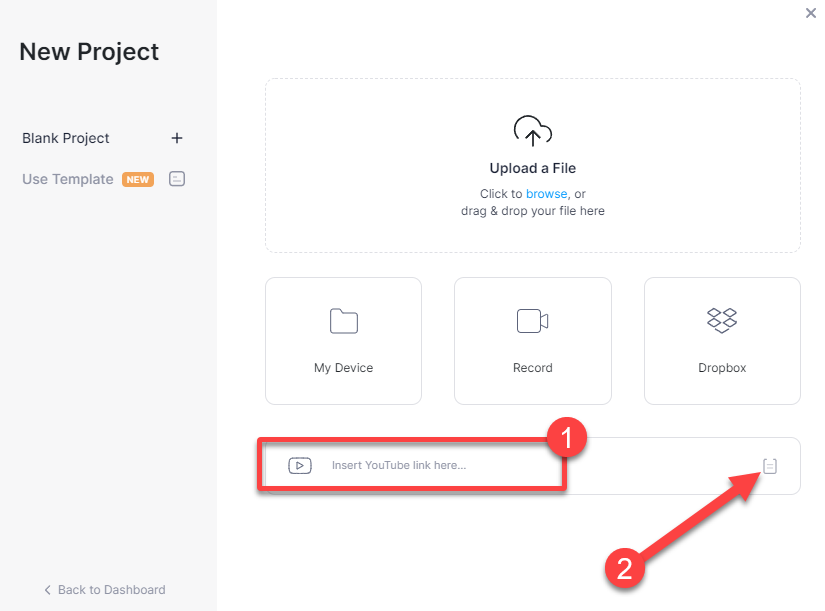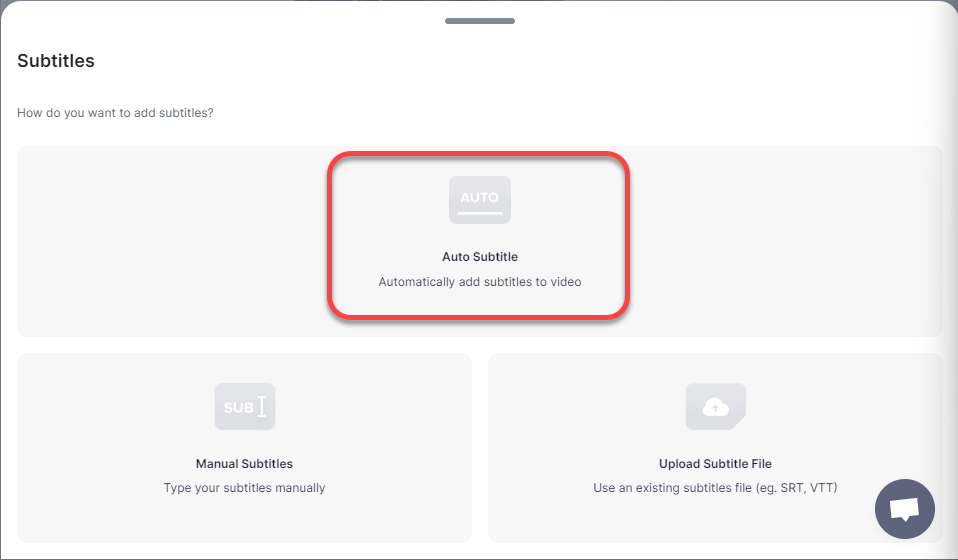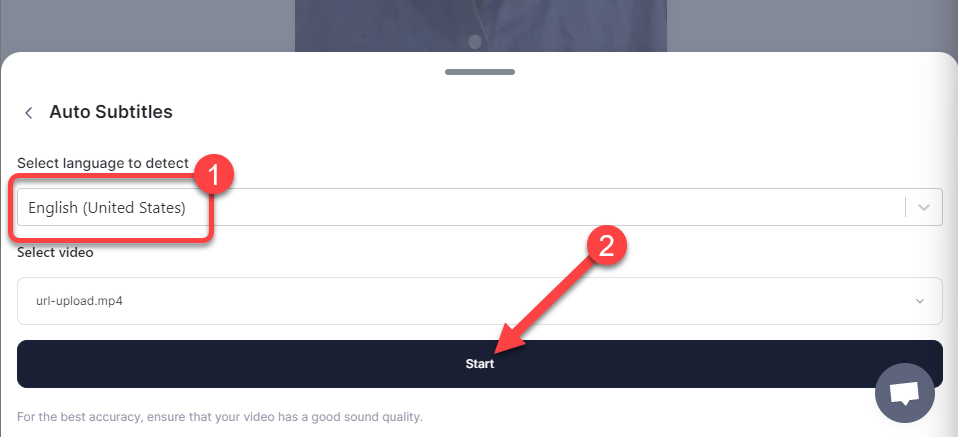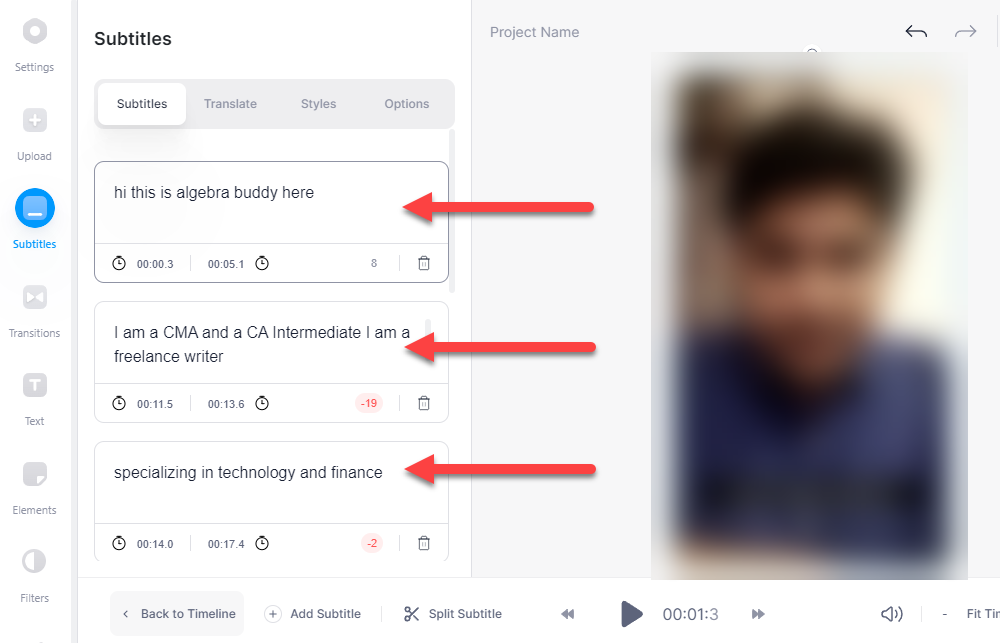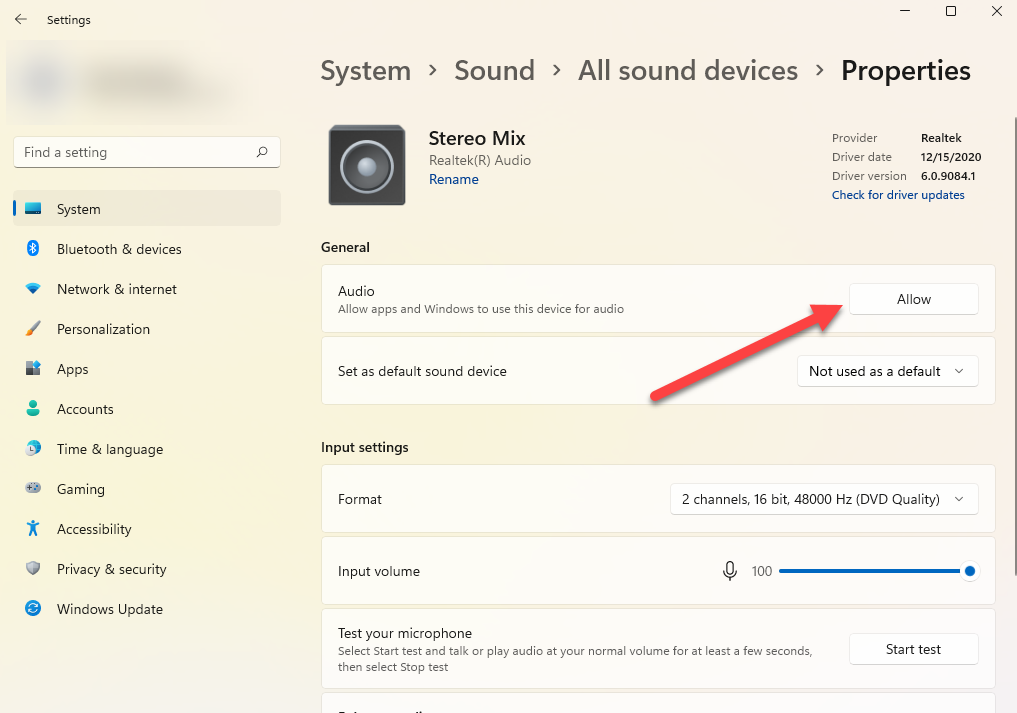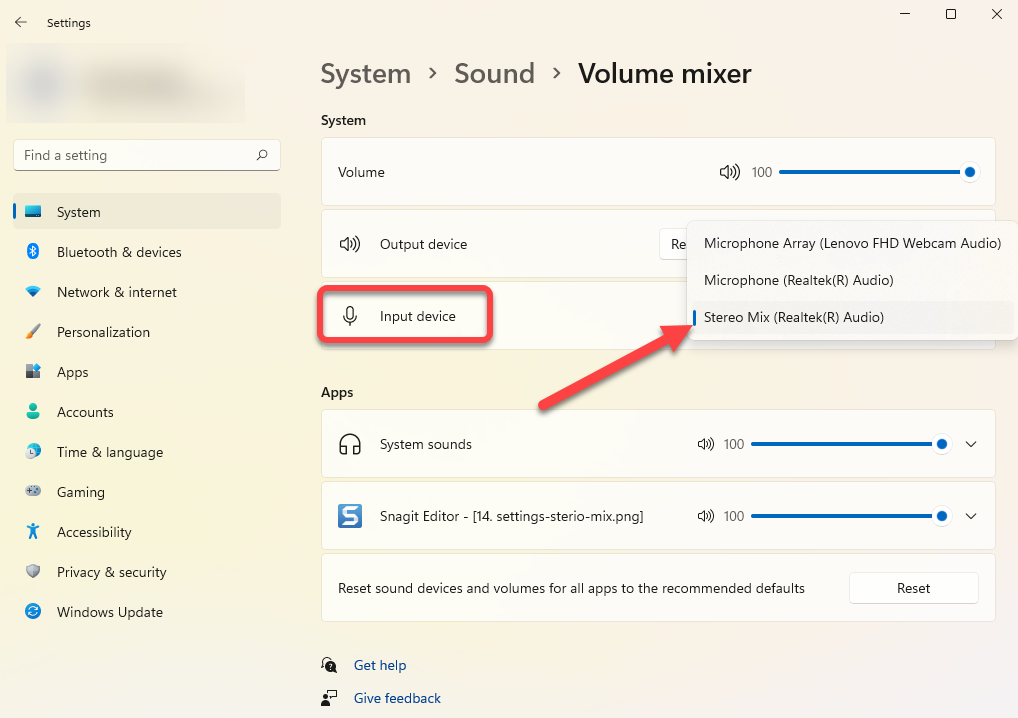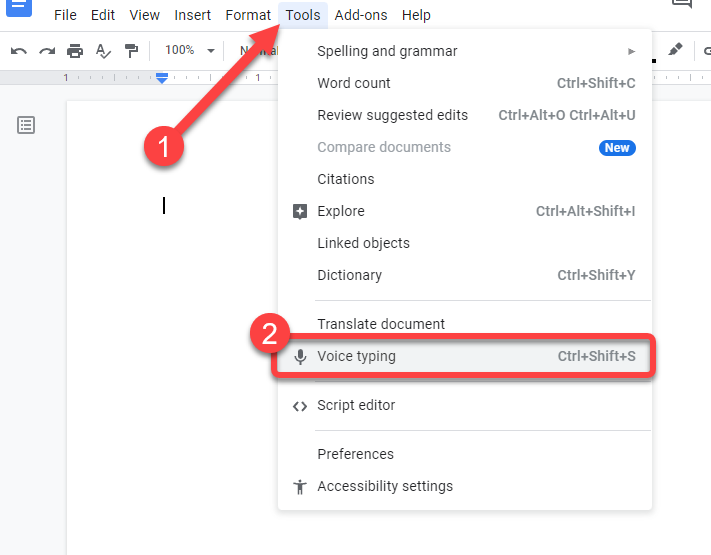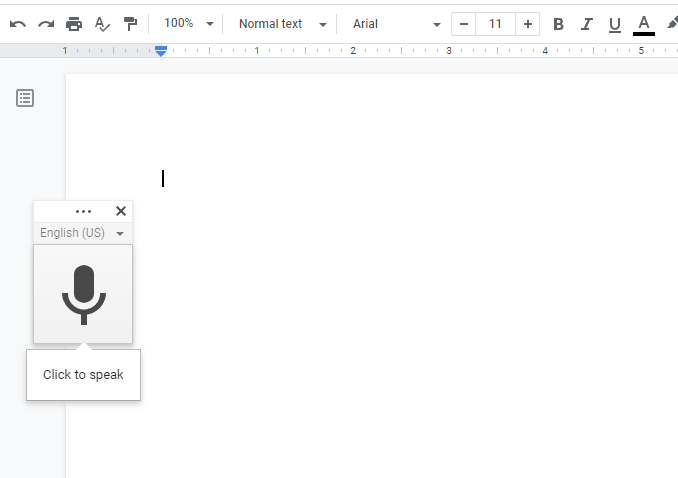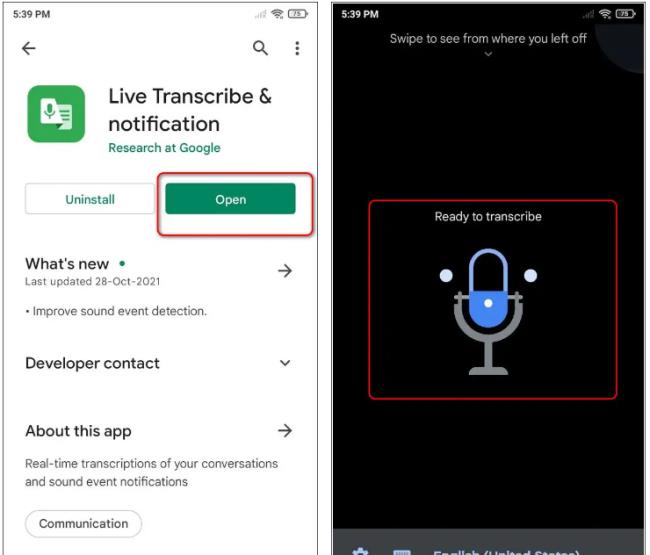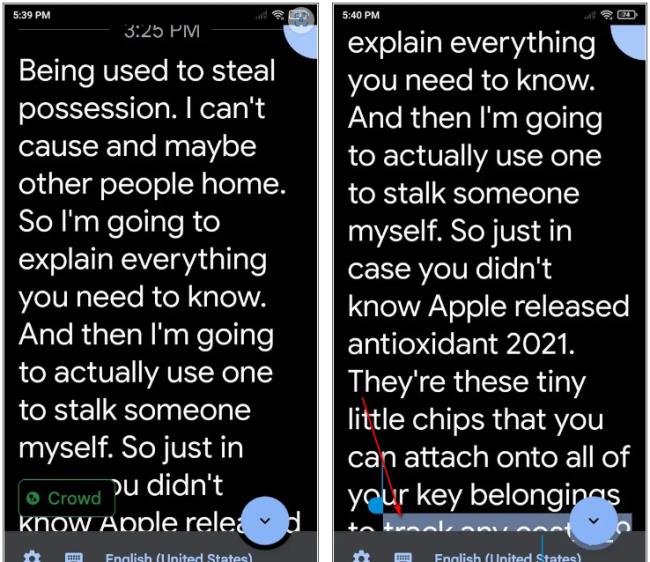Tant si esteu penjant un vídeo de YouTube per primera vegada com si ja teniu un canal ple de vídeos, potser us recomanem convertir aquests vídeos de YouTube en text. Per què? Bé, hi ha diverses raons per les quals els creadors poden voler fer-ho.
Per exemple, és possible que vulgueu reutilitzar el vostre contingut de vídeo de YouTube i utilitzar-lo al vostre bloc. Si esteu creant un vídeo de jocs per al vostre canal de jocs de YouTube, els subtítols poden ajudar els vostres espectadors a entendre els comentaris que de vegades podrien quedar enterrats sota el soroll de fons.
Les transcripcions i els subtítols també augmenten l'accessibilitat del vostre vídeo per a les persones amb discapacitat i ajuden els usuaris que tinguin problemes per reproduir so a YouTube . A més, els subtítols poden ajudar a millorar l'experiència dels espectadors amb el teu vídeo, encara que no tinguin cap discapacitat.

El millor és que convertir vídeos de YouTube a text no és gaire difícil. Hi ha quatre maneres de convertir un vídeo de YouTube en text o transcripció.
1. Converteix el vídeo de YouTube a text mitjançant l'eina de transcripció integrada
YouTube té una eina integrada per convertir els vostres vídeos de YouTube a text. És gratuït i està integrat directament a la interfície, de manera que és lògic que aquesta sigui l'opció que voldríeu utilitzar com a recurs en la majoria dels casos.
YouTube genera subtítols mitjançant la seva tecnologia de reconeixement de veu i també podeu extreure la transcripció un cop generats els subtítols. Tanmateix, la precisió pot ser una mica baixa, de manera que potser haureu de fer alguns canvis al text.
- Inicieu sessió al vostre compte de YouTube i aneu a YouTube Studio. Seleccioneu Subtítols a la barra lateral esquerra.
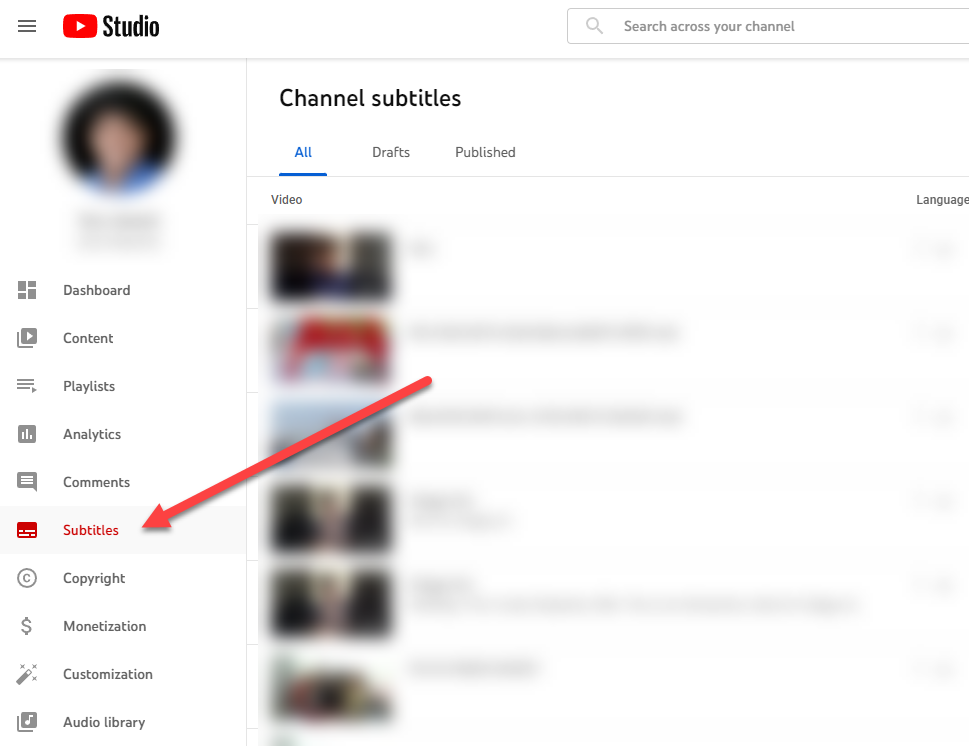
- Seleccioneu un vídeo que voleu convertir a text. A la pantalla següent, trieu un idioma i seleccioneu Confirmar .
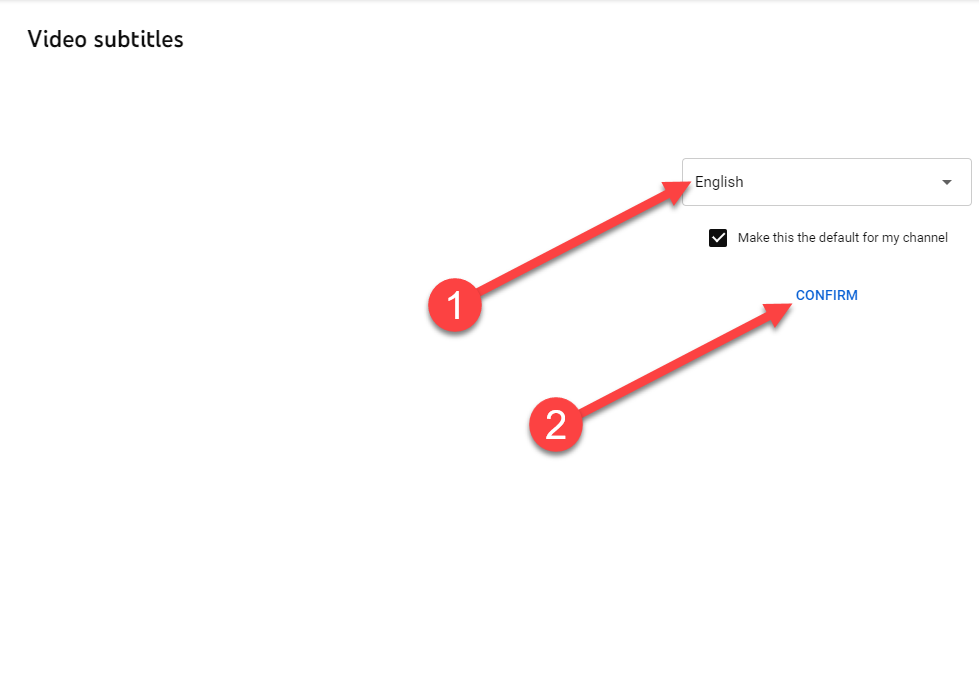
- Veureu que YouTube us crearà automàticament una transcripció, que podeu editar a la pantalla següent. Per editar el text, seleccioneu DUPLICAR I EDITAR .
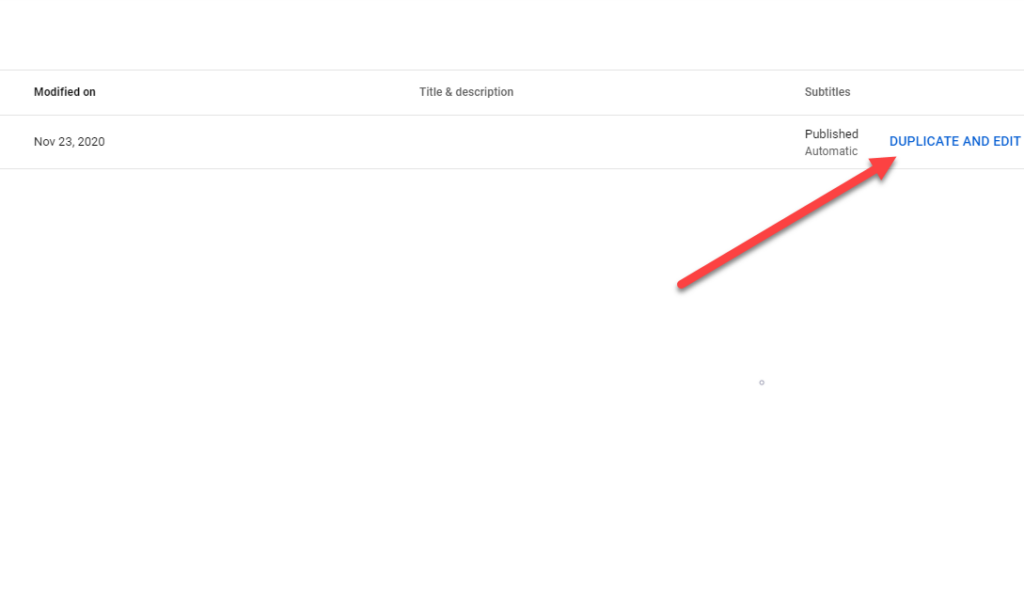
- Això obrirà un quadre de diàleg on podreu editar la transcripció. Un cop hàgiu acabat d'editar, seleccioneu el botó PUBLICAR .
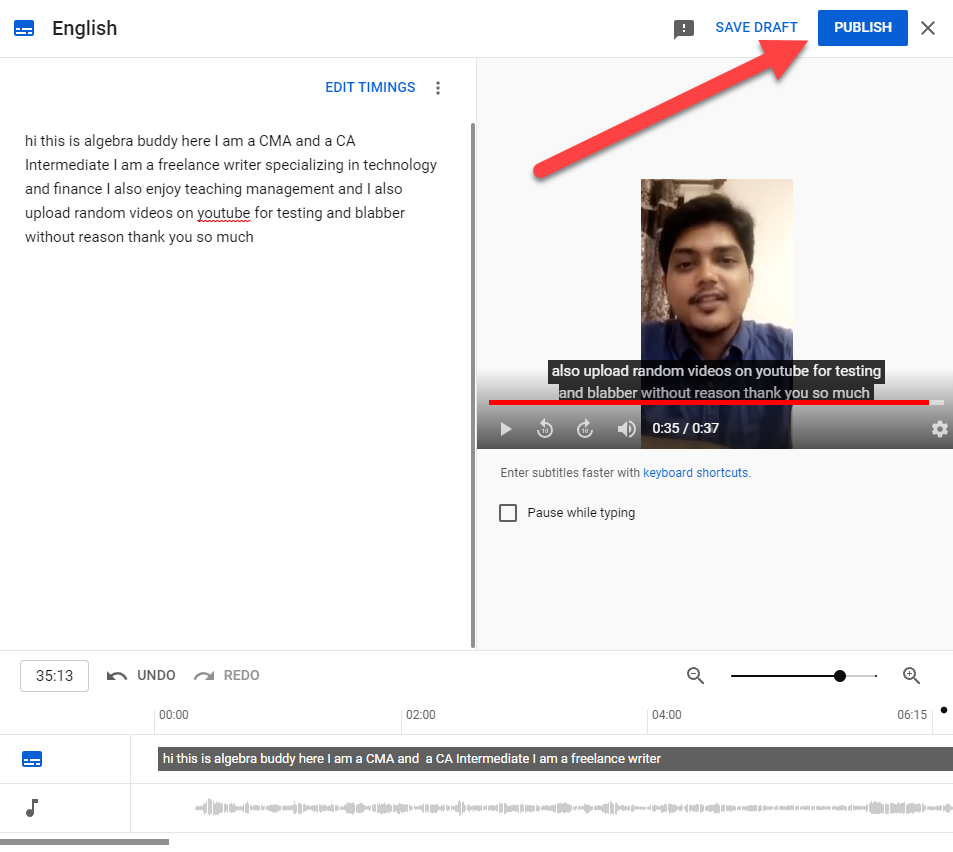
Observeu com el text no té puntuació. Les paraules també són totes en minúscula. Haureu de corregir la puntuació i les majúscules manualment.
També podeu veure la transcripció un cop s'hagi publicat des de la pàgina del vídeo. Aneu a la pàgina del vídeo i seleccioneu els punts suspensius a la part inferior del vídeo. Seleccioneu Obre transcripció i veureu la transcripció a la dreta del vídeo.
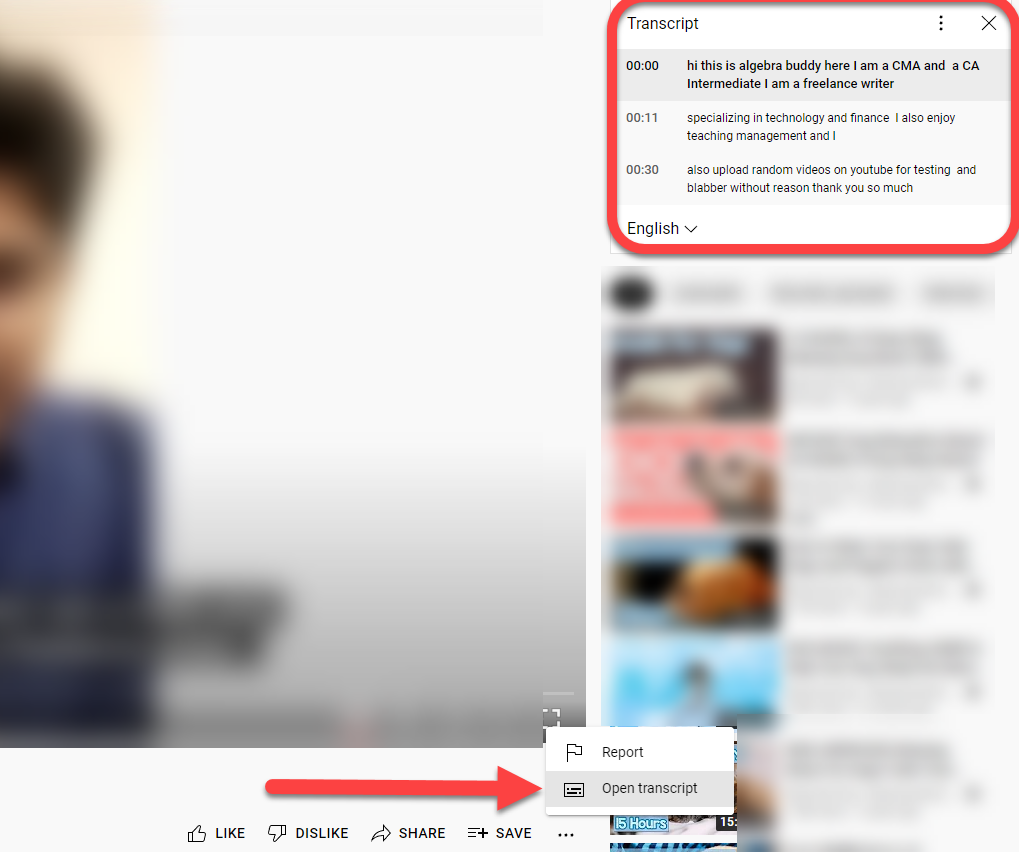
Sempre és una bona idea fer una ràpida comprovació gramatical de les transcripcions generades per YouTube, perquè gairebé sempre necessitaran una mica de correcció. Si YouTube no ha pogut generar subtítols per a un vídeo concret, és probable que sigui perquè el vostre vídeo té una qualitat d'àudio deficient o en un idioma no compatible amb YouTube.
2. Converteix el vídeo de YouTube a text mitjançant eines de transcripció de tercers
Les eines de transcripció automàtica són una de les maneres més ràpides i eficients de convertir un vídeo de YouTube a text. Podeu utilitzar-los per transcriure pràcticament tot, des de vídeos fins a contingut només d'àudio com ara podcasts.
Tanmateix, només hi ha una advertència. La majoria de les eines de transcripció decents costen diners. O bé cobren una quota de subscripció mensual o anual, o bé cobren una tarifa per minut o per hora.
Si voleu donar una volta a una d'aquestes eines abans de comprometreu-vos invertint en una subscripció, podeu utilitzar les que ofereixen una prova. Per exemple, podeu provar Temi. Permet la transcripció gratuïta d'àudio de fins a 45 minuts.
- Aneu al lloc web de Temi i seleccioneu el botó Selecciona un fitxer d'àudio/vídeo .
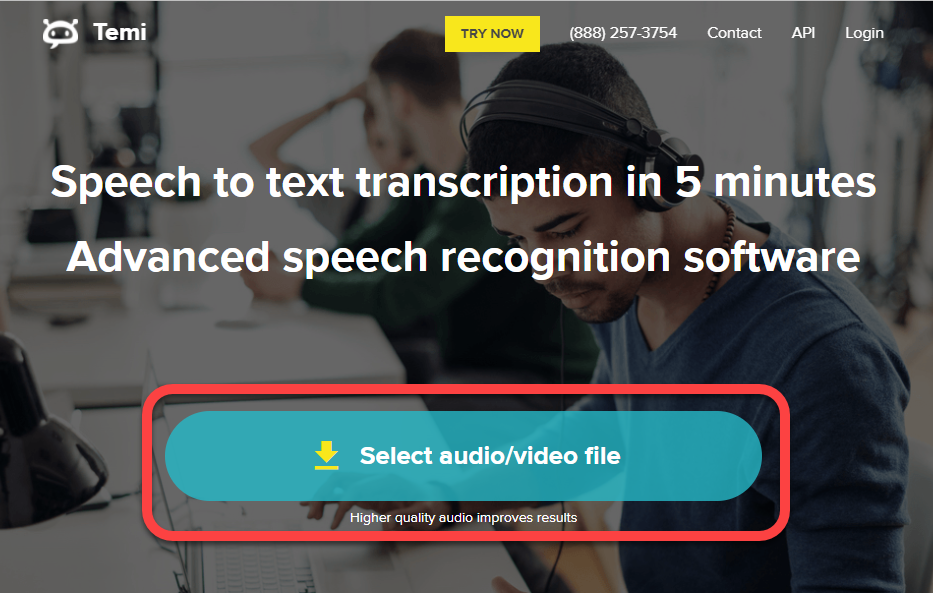
- Deixa que Temi processi el teu fitxer. Això pot trigar una estona depenent de la durada del fitxer que has penjat.
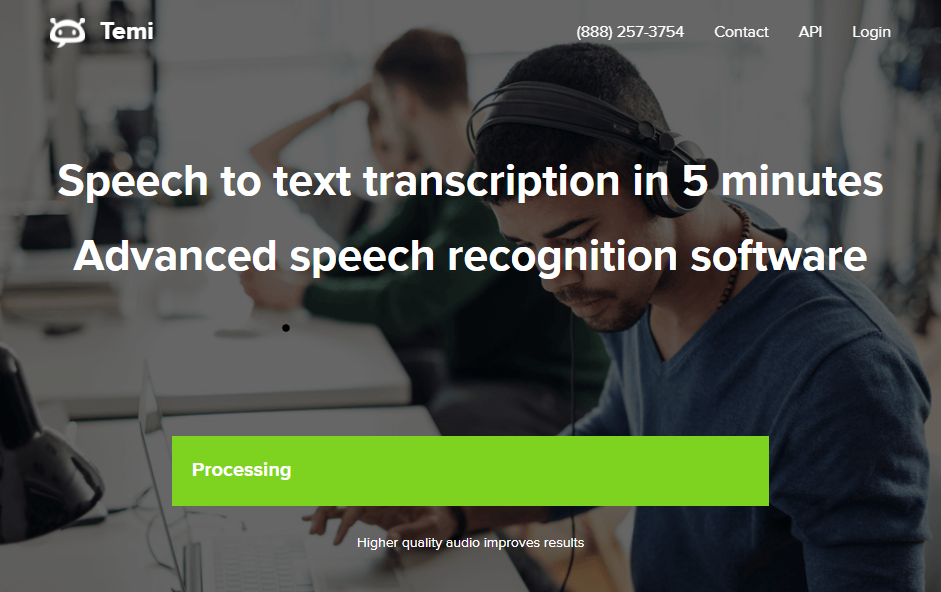
- Un cop finalitzi el processament, Temi us demanarà el vostre correu electrònic. La transcripció s'enviarà per correu electrònic.
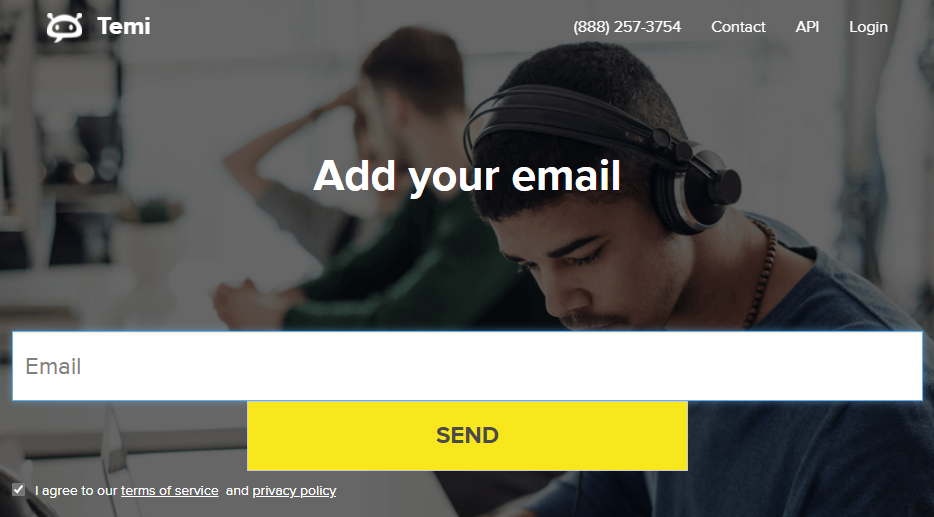
L'avantatge d'utilitzar una bona eina de vídeo a text és la precisió. Poden transcriure vídeos amb una veu clara i poc o cap soroll de fons amb aproximadament el 90% (o més en alguns casos) de precisió.
3. Converteix vídeo de YouTube a text amb editors de vídeo
Quan utilitzeu un editor de vídeo per polir el vostre vídeo de YouTube , és possible que l'editor també tingui una eina de transcripció. Per descomptat, no tots els editors de vídeo tenen funcionalitat de vídeo a text. Però sempre podeu utilitzar un editor només per convertir vídeos de YouTube a text, o fer-ne una mica més si així ho voleu.
Per exemple, VEED té una eina de vídeo a text que us permet generar transcripcions per als vostres vídeos de YouTube.
- Aneu a la pàgina de vídeo a text de VEED i seleccioneu el botó Tria vídeo .
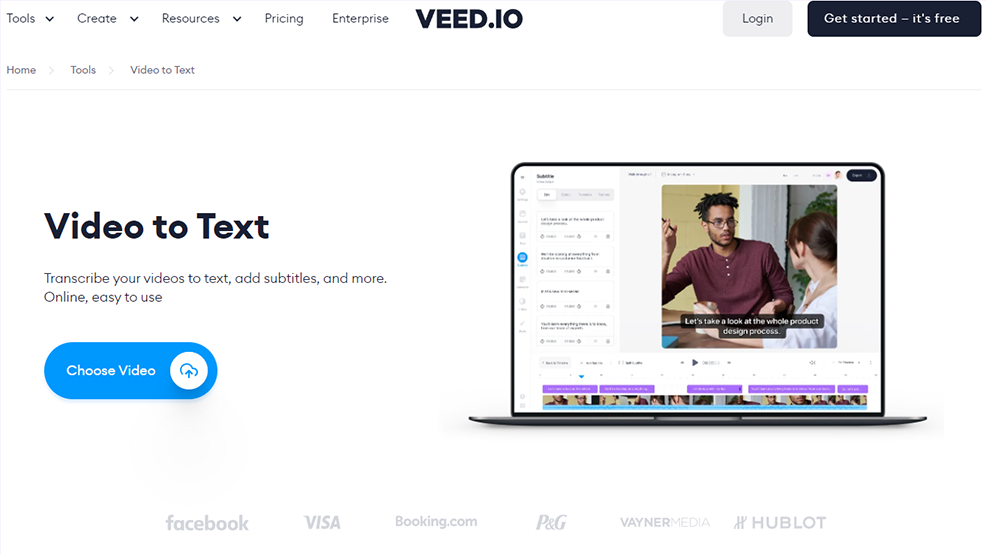
- Introduïu l'enllaç al vostre vídeo de YouTube al camp inferior del quadre de diàleg i seleccioneu la icona de la pàgina a l'extrem dret del camp.
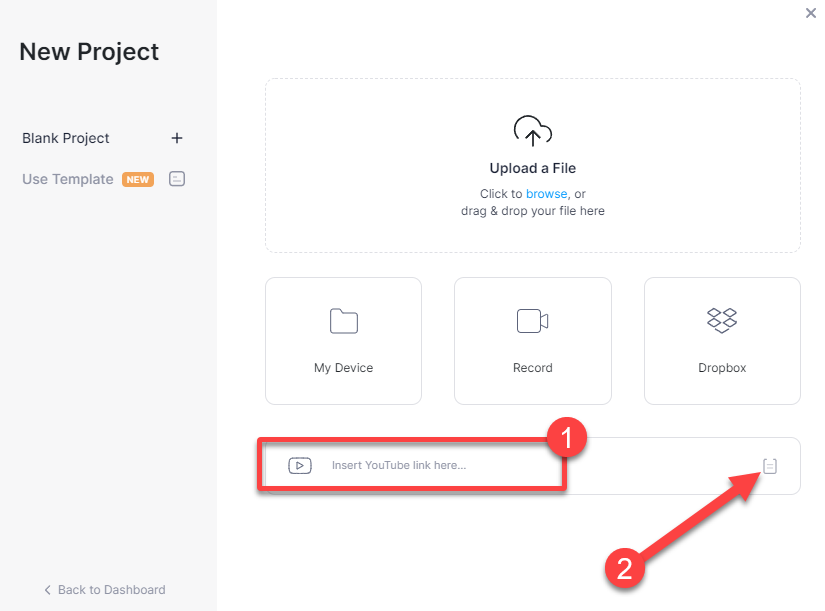
- Deixeu que l'eina importi el vídeo. Quan acabis, hauràs de triar Subtítol automàtic per continuar.
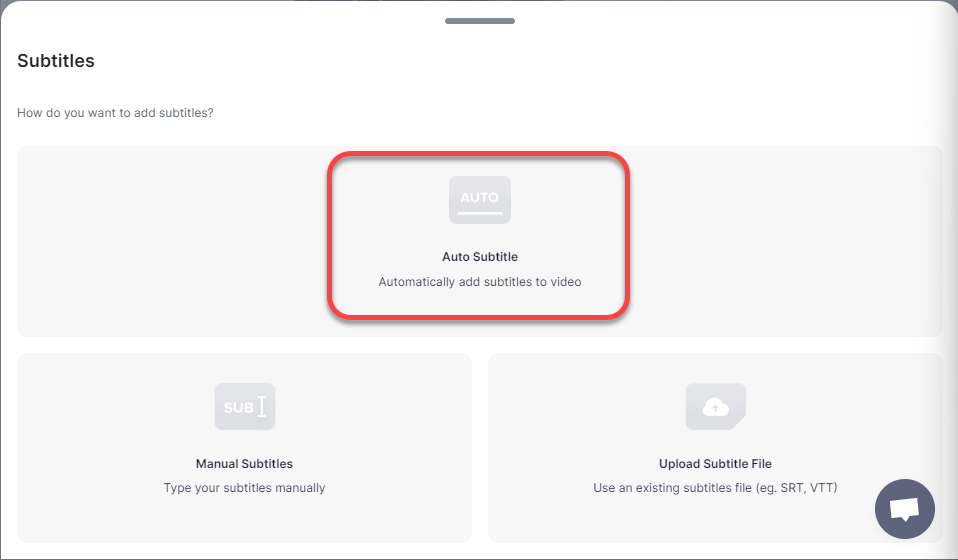
- A continuació, seleccioneu un idioma en què es trobi l'àudio i seleccioneu Inici .
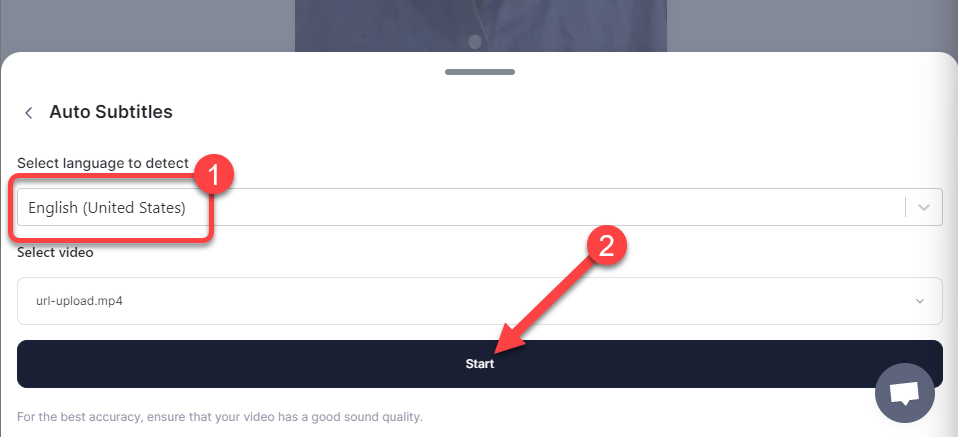
- A la pantalla següent, veureu els subtítols del vostre vídeo de YouTube i algunes altres opcions d'edició de vídeo, en cas que necessiteu fer alguns retalls o divisions al vídeo.
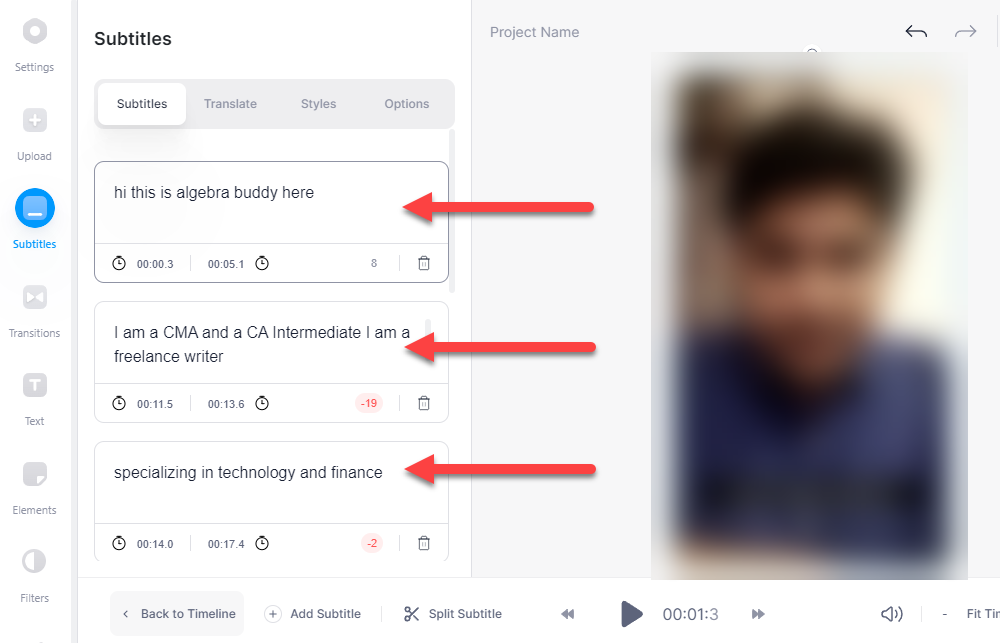
4. Converteix el vídeo de YouTube a text amb Google Docs
Sabíeu que Google Docs també us pot ajudar a convertir vídeos de YouTube en text? Té una eina de dictat de veu integrada que pot fer la feina. Tanmateix, l'opció només està disponible en navegadors basats en Chromium com Google Chrome i Microsoft Edge.
Podeu utilitzar l'eina d'escriptura per veu de dues maneres.
Primer , podeu activar la funció d' escriptura per veu , reproduir el vídeo com ho faríeu normalment i deixar que Google Docs faci la resta.
Tanmateix, hi ha la possibilitat que hi hagi algunes pertorbacions en el fons o que l'àudio faci ressò. Per solucionar-ho, primer haureu d'ajustar alguns paràmetres al vostre ordinador.
Aquí és on entra el segon mètode. Podeu canviar la configuració del so al vostre PC perquè escolti internament l'àudio sense que hàgiu d'utilitzar els altaveus.
Com que el primer mètode és un subconjunt del segon mètode, aquí il·lustrarem el segon mètode. Si voleu utilitzar el primer mètode, comenceu des del pas 3.
- A Windows 11, premeu Ctrl + I per iniciar l'aplicació Configuració, aneu a Sistema > So > Tots els dispositius de so > Barreja estèreo i seleccioneu Permetre .
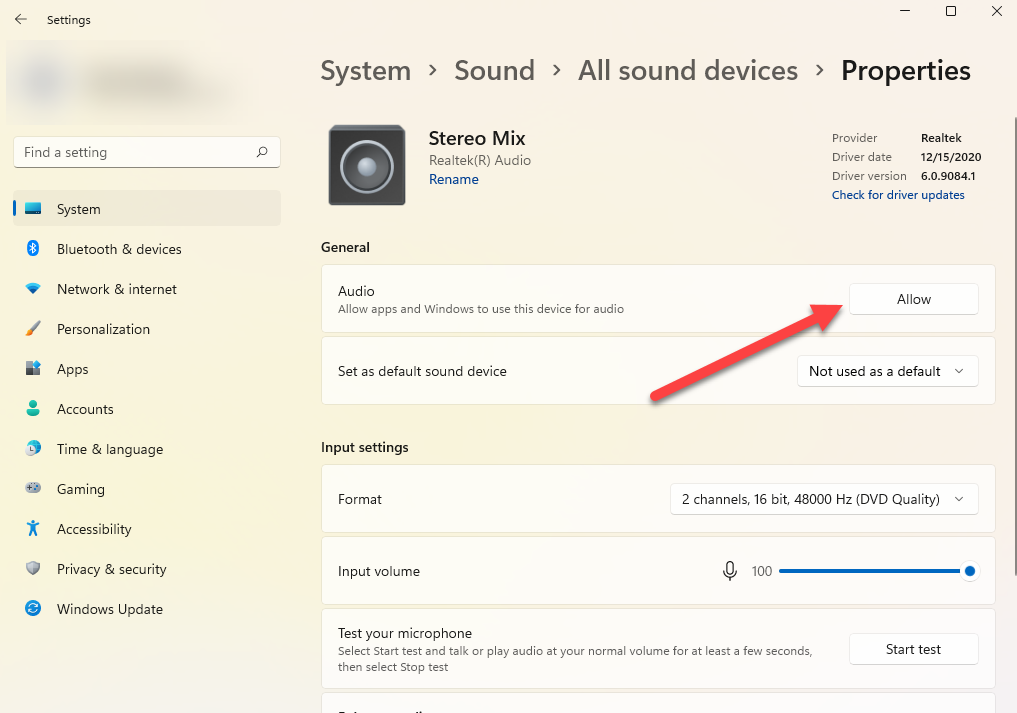
- A continuació, torneu a la pantalla d'inici Configuració i navegueu a Sistema > So > Mesclador de volum . Seleccioneu el dispositiu d'entrada com a Stereo Mix al menú desplegable.
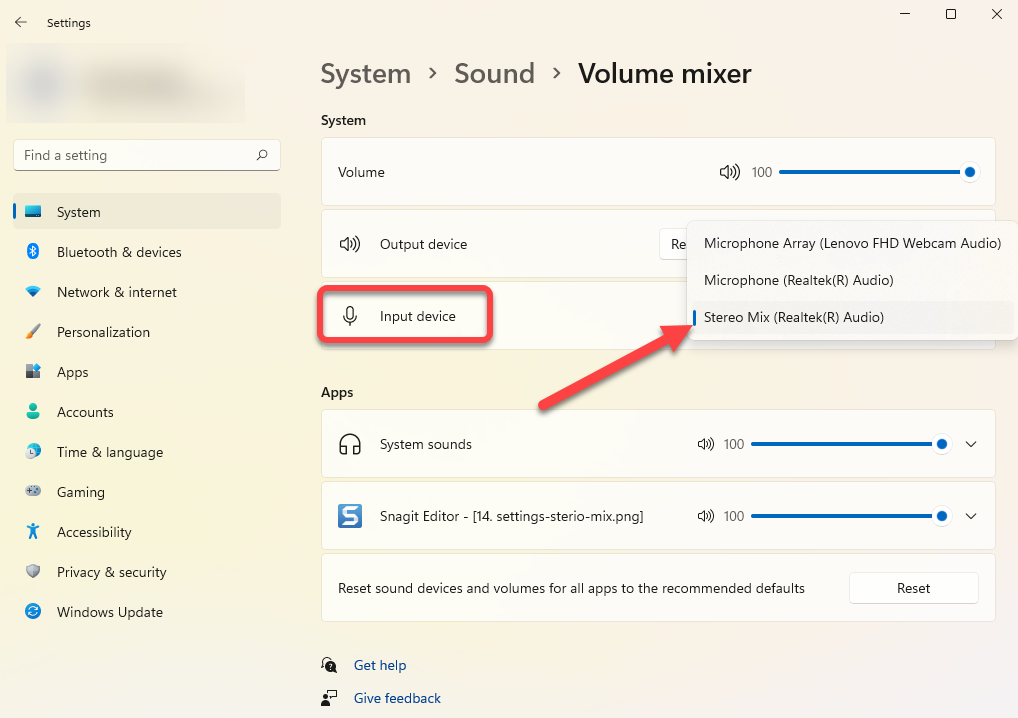
En aquest punt, el so de qualsevol cosa que reproduïu a l'ordinador es transmetrà directament a l'eina que utilitza el micròfon, Google Docs en aquest cas.
- A continuació, obriu un document de Google nou i seleccioneu Eines > Escriptura per veu .
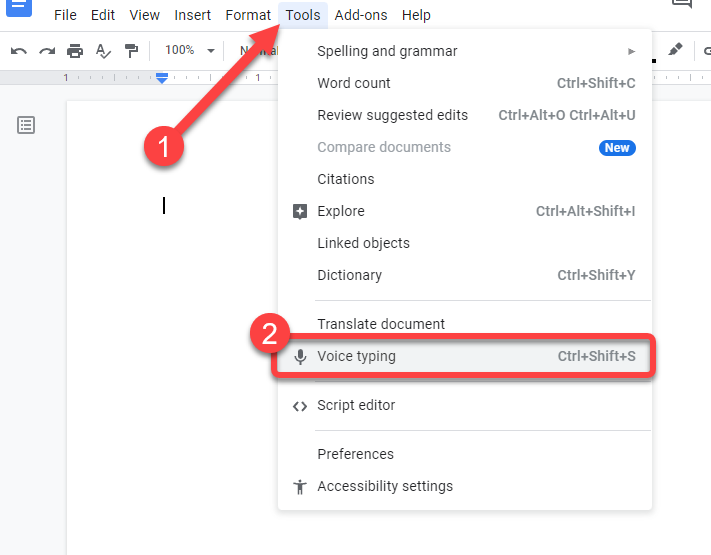
- Ara veureu que apareix una icona de micròfon al document. Seleccioneu la icona del micròfon quan vulgueu que Google Docs comenci a escoltar i transcriure. A continuació, reproduïu el vídeo de YouTube que voleu convertir a text.
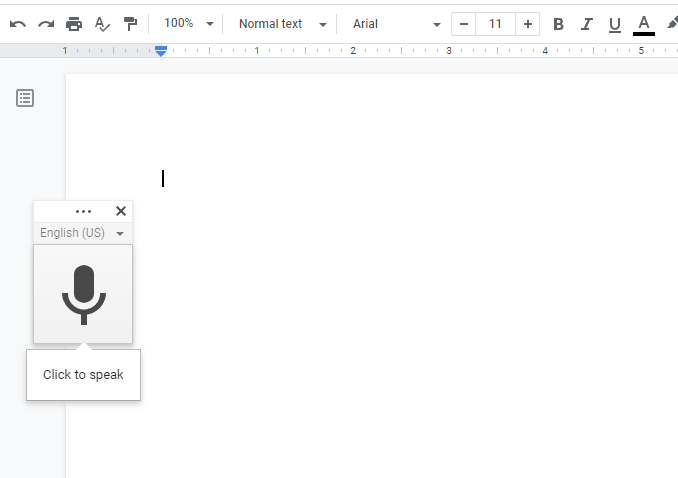
Recordeu que no podeu sortir de la pestanya Documents de Google mentre feu servir l'eina, o deixarà de transcriure's.
Si utilitzeu el mètode de barreja estèreo, només haureu de reproduir el vídeo. Però si feu servir els altaveus, assegureu-vos de no col·locar-los massa a prop o massa lluny del micròfon.
Si és possible, feu una prova gravant uns minuts d'àudio dels altaveus abans per assegurar-vos que la veu no sigui massa forta o lenta. Si és així, ajusteu la ubicació dels altaveus i del micròfon. Com millor sigui la qualitat de l'àudio, més precisa serà la transcripció.
Estàs preparat per llegir els teus vídeos?
Amb sort, estàveu a punt de convertir els vostres vídeos de YouTube en text mitjançant un d'aquests mètodes. També pots contractar algú per transcriure els vídeos manualment, però això de vegades pot ser car i requereix molt de temps. Si creeu vídeos de YouTube amb regularitat, també hauríeu de conèixer alguns trucs útils de YouTube , a més de com convertir vídeos de YouTube en text.
Utilitzeu l'aplicació Android de transcripció d'àudio en directe
Ara que heu après a crear text i transcripció per als vostres vídeos de YouTube en línia, també hauríeu de provar una aplicació gratuïta d'Android de tercers per transcriure el vostre vídeo en temps real. Una d'aquestes aplicacions de Google es coneix com l' aplicació de transcripció i notificació en directe mitjançant la qual podeu crear text en temps real per al vostre vídeo que es reprodueix. Seguiu aquests passos per aconseguir el mateix amb aquesta aplicació per a Android.
- Obriu Google Play Store al vostre telèfon i cerqueu l'aplicació Transcripció i notificació en directe per instal·lar-la.
- Proporcioneu els permisos d'accés a l'aplicació necessaris .
- Ara, reprodueix el teu vídeo de Youtube en algun altre dispositiu i apropa el teu telèfon a l'aplicació.
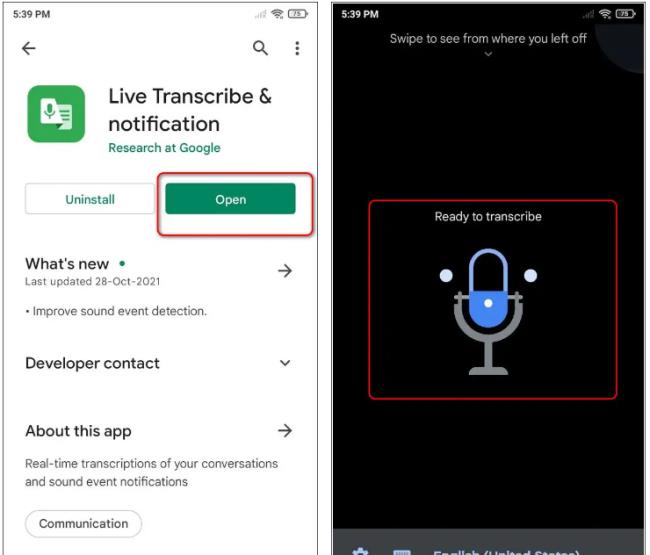
- L'aplicació escoltarà instantàniament i començarà a transcriure el vostre vídeo en reproducció.
- Després de completar la conversió de text, podeu prémer llargament el text per copiar-lo i editar-lo per corregir-lo per desar-lo al vostre dispositiu.